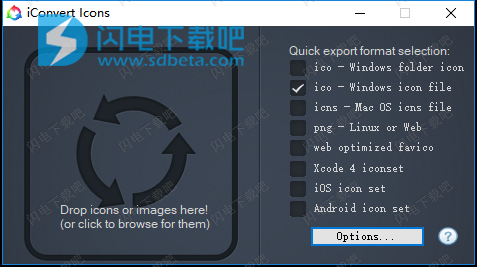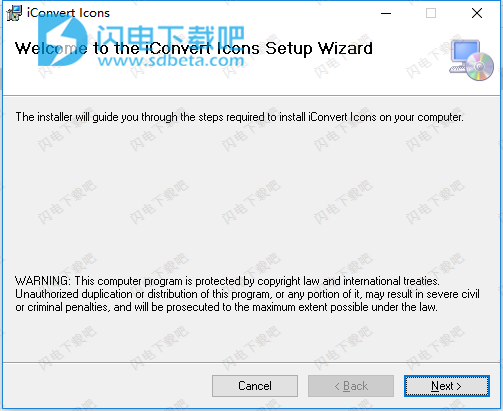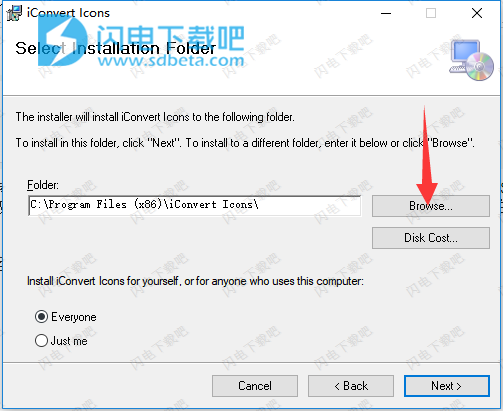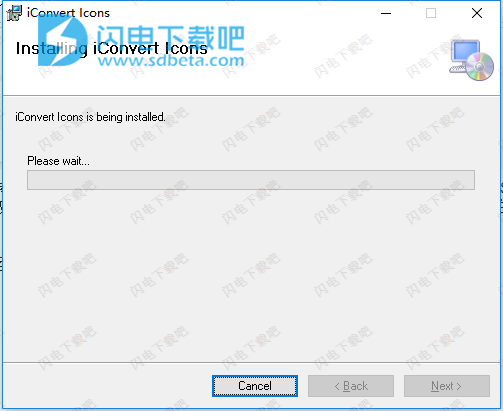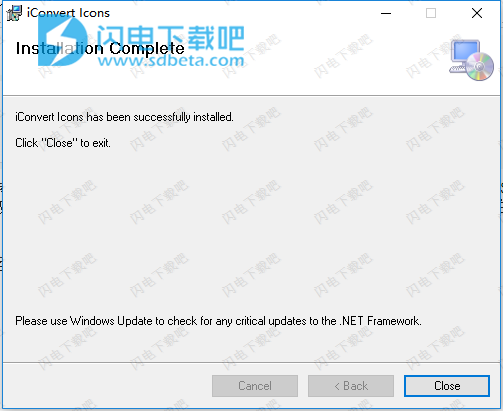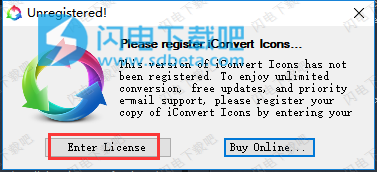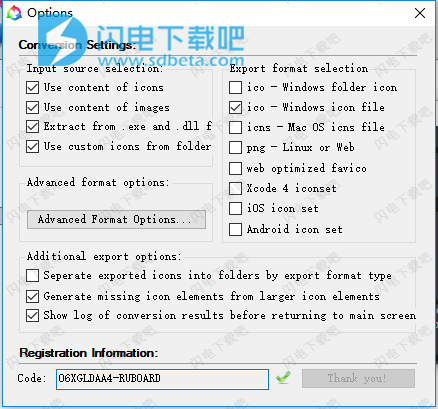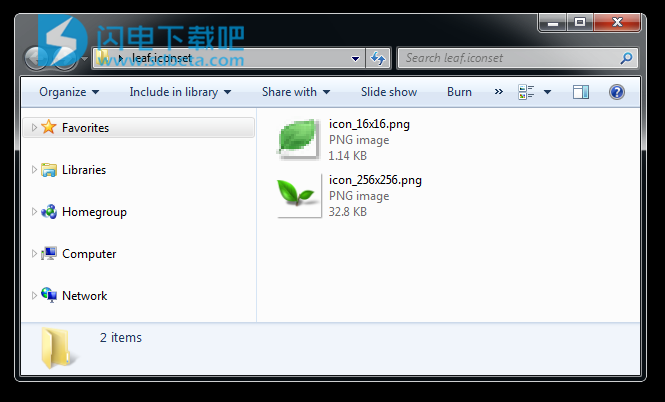iConvert Icons破解版是一款小巧好用的图标批量创建转换工具,可以转换png,ico和icns等基本上所有流行图标格式,支持从SVG转换,软件采用方便的拖放操作,一键完成转换过程,支持自动从应用程序甚至自定义文件夹中提取图标,可快速轻松地创建16x16及更大尺寸的多种尺寸的图标,当然它的不仅仅能够图像转换为图标,也支持将图标转换为图像,本次小编带来的是iConvert Icons最新破解版,含注册码和安装破解教程!
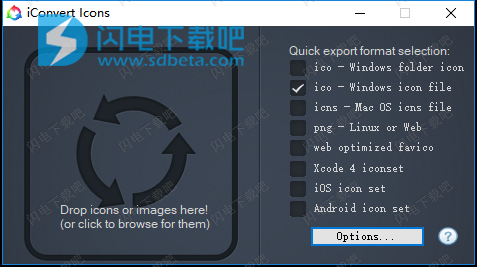
安装破解教程
1、在本站下载并解压,双击iConvertIcons_1.8.4.msi运行,点击next
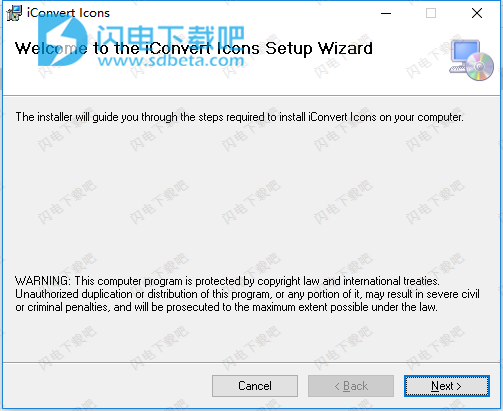
2、点击浏览选择软件安装路径,点击next
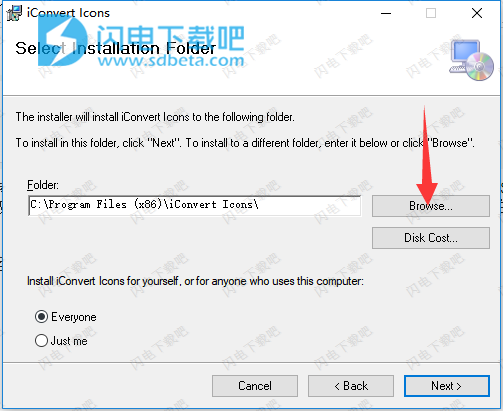
3、安装中,稍等片刻
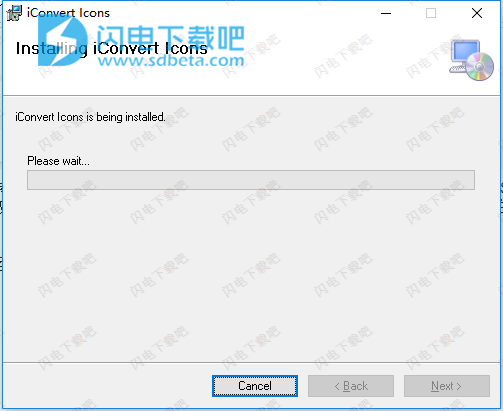
4、安装完成,点击close退出向导
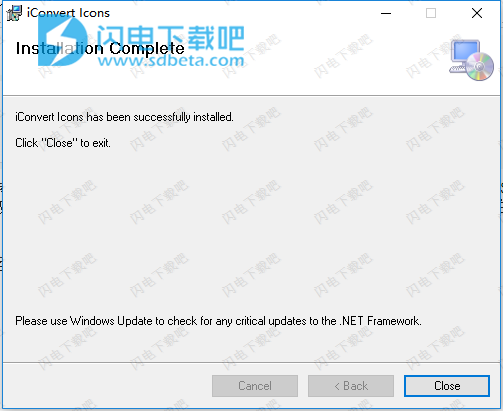
5、运行软件,点击Enter License按钮
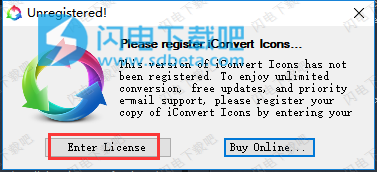
6、使用注册码06XGLDAA4-RUBOARD激活软件
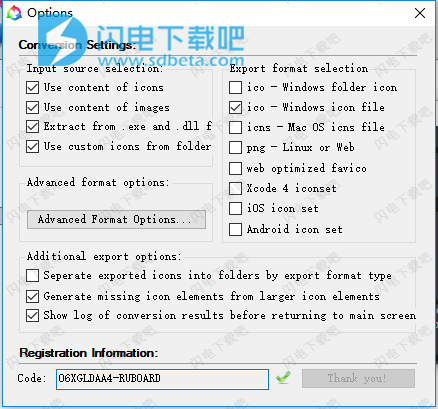
软件功能
1、自动检测智能地确定不仅可以转换大多数图像格式,还可以转换图标。它甚至可以自动从应用程序甚至自定义文件夹中提取图标!
2、iConvert图标本身支持多资源图标。对于ico和icns格式,可以快速轻松地创建16x16及更大尺寸的多种尺寸的图标。
3、SVG(可缩放矢量图形)支持允许您轻松转换SVG文件。不再需要从Illustrator或Inkscape中精心导出每个图标。
4、无论是转换一个图标还是一万个图标,Mac OS X版本和Windows版本都支持拖放批量转换,以实现快速直观的工作流程。
5、高级选项可让您轻松获得所需的确切图标。大多数图标转换器仅支持32位图标 - iConvert图标可以读取和写入1,4和8位图标。
6、颜色校准内置于iConvert图标中,因此您可以将时间专注于设计而不是修改颜色配置文件。
7、软件开发人员可以使用iConvert图标快速为iOS和Android创建应用程序图标。它甚至可以使命名正确,因此可以将图标资源直接添加到项目中而无需任何更改。
8、iConvert图标可以双向转换,图像转换为图标,图标转换为图像。这对博主和软件审阅者特别有用。只需将应用程序拖到iConvert图标上并将其保存为PNG即可在您的网站或博客中使用!
9、Retina兼容的用户界面看起来很棒 - 而且iConvert Icons还可以创建与视网膜兼容的icns文件和图标,因此您的工作将始终保持最佳状态。
使用帮助
“我怎样才能创建一个多资源图标?”
通常,希望对大尺寸和非常小的图标尺寸使用不同的图像。当这些都放入大小图标文件时,这称为多资源图标。iConvert图标可以通过使用“图标集”轻松创建这些图标。
创建名为myiconname.iconset的文件夹
将图标放在名称为“icon_16x16.png”和“icon_256x256.png”的文件夹中(确保名称以“icon_”开头)
您的文件夹应如下所示:
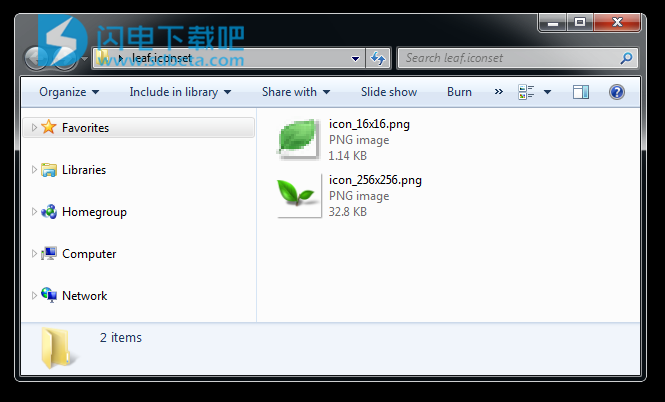
将整个文件夹myiconname.iconset拖放到iConvert图标窗口中
选择输出文件夹位置
享受您的多资源图标!